Installation et gestion des applications¶
Après avoir installé ownCloud, vous pouvez ajouter des fonctionnalités en isntallant des applications.
Applications gérées¶
Consulter Applications gérées dans ownCloud pour une liste des applications gérées pour l’Édition Entreprise.
Affichage des applications activées¶
Pendant l’installation d’ownCloud, certaines applications sont activées par défaut. Pour voir lesquelles, rendez-vous sur la page Applications.
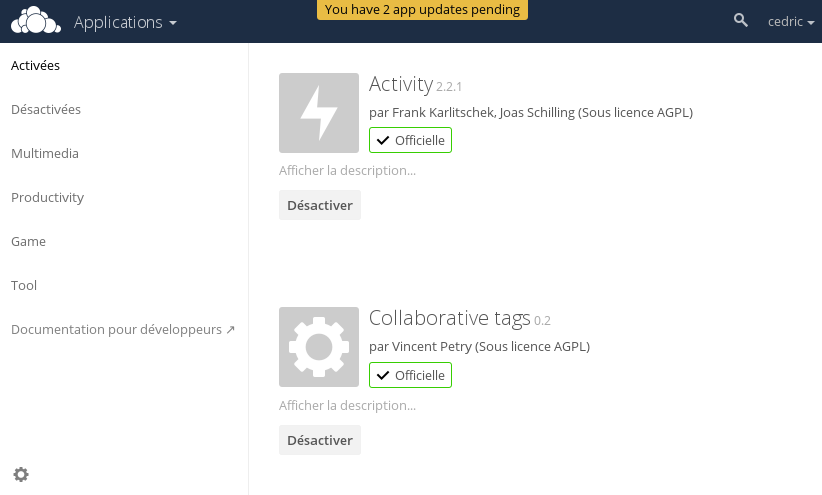
Vous verrez les applications activées, désactivées et celles recommandées. Vous verrez également des filtres supplémentaires comme Multimedia, Productivity et Tool pour trouver les applications plus rapidement.
Gestion des applications¶
Vous pouvez activer ou désactiver des applications sur la page Applications. Certaines ont des options configurables sur la page Applications, comme Activer uniquement pour certains groupes, mais principalement, elles sont juste activées ou désactivées ici et configurées dans la page Administration, Dans la page Personnel ou dans le fichier config.php.
Ajout d’applications tierces¶
Certaines application sont développées et gérées directement par ownCloud. Elles ont la marque Officielle. Les applications avec la marque Approuvée sont développées par la communauté et gérées. Elles sont maintenues par des développeurs de confiance et activement développées. Seules les applications Officielle et Approuvée sont liées sur cette page par défaut.
Cliquez sur le nom de l’application pour afficher une description de l’application. Cliquer sur le bouton Activer pour activer l’application. Si une application ne fait pas partie de l’installation d’ownCloud elle sera téléchargée depuis le magasin d’applications, installée et activée.
Cliquez sur l’icône représentant un engrenage pour voir les applications expérimentales dans le magasin d’application d’ownCloud. Installez les applications expérimentales à vos risques et périls.
Parfois, l’installation d’une application tierce échoue silencieusement probablement parce que 'appcodechecker' => true, est défini dans le fichier config.php. Quand appcodechecker est activé, il vérifie si les applications tierces utilise des API privées, plutôt que les API publiques. Si c’est le cas, elles ne seront pas installées.
Note
Si vous voulez créer ou ajouter votre propre application ownCloud, veuillez consulter le manuel du développeur.
Utilisation de répertoires personnalisés pour les applications¶
Utilisez le tableau apps_paths dans dans le fichiers config.php pour définir des répertoires personnalisés pour les applications. La clé path le chemin absolu du sytsème de fichiers vers le dossier des applications. la clé url définit le chemin Web vers ce dossier, débutant à la racine Web d’ownCloud. La clé writable indique si l’utilisateur peut installer des applications dans ce dossier.
Note
Pour s’assurer que le dossier par défaut /apps/ ne contient que des applications fournies par ownCloud, suivez cet exemple pour définir le dossier /apps2/ qui sera utilisé pour stocker toutes les autres applications.
<?php
"apps_paths" => array (
0 => array (
"path" => OC::$SERVERROOT."/apps",
"url" => "/apps",
"writable" => false,
),
1 => array (
"path" => OC::$SERVERROOT."/apps2",
"url" => "/apps2",
"writable" => true,
),
),
Utilisation de son propre magasin d’applications¶
Vous pouvez activer l’installation d’applications de votre propre magasin. Ceci néessite que vous puissiez écrire dans au moins un des répertoires d’applications configurés.
Pour activer l’installation à partir de votre propre magasin :
Définissez le paramètre appstoreenabled à true.
Ce paramètre est utilisé pour activer votre propre magasin dans ownCloud.
indiquez dans appstoreurl l’URL de votre magasin.
Ce paramètre est utilisé pour définir le chemin HTTP vers votre propre magasin ownCloud. Le serveur du magasin doit utiliser OCS.
<?php
"appstoreenabled" => true,
"appstoreurl" => "https://api.owncloud.com/v1",





